Apple versprach für das iPhone 15 eine Reihe fortschrittlicher Funktionen wie eine KI-Gesundheits-App, eine neue Aktionstaste, winzige Rahmen und ein fortschrittliches Kamerasystem mit 6fach optischem Zoom.
Sie haben diese Versprechen größtenteils eingehalten. Doch schon wenige Tage nach der Veröffentlichung sind einige Probleme mit der Überhitzung des iPhone 15 aufgetaucht und seit kurzem gibt es Beschwerden darüber, dass sich das iPhone 15 nicht mit dem WLAN verbinden lässt.
In diesem Artikel
Feedback zum Problem, dass das WLAN nicht funktioniert
Das Problem, dass sich das iPhone 15 nicht mit dem Internet oder WLAN verbinden lässt, ist beunruhigend für Benutzer, die sich fragen, warum sich das iPhone 15 nicht mit dem WLAN verbinden lässt. Sie fragen sich vielleicht auch, ob es eine dauerhafte Lösung für dieses Problem gibt. Es gibt Lösungen und dazu werden wir bald kommen.
Es ist verwirrend, denn Sie benötigen das Internet, um die meisten Funktionen des Geräts zu nutzen.
Reddits-Benutzer haben das Problem mit dem Benutzer @/hiva- diskutiert, der eine Diskussion zum Thema - "iPhone 15 Pro Max kann sich nicht mit meinem WLAN verbinden" gestartet hat.
Andere Benutzer haben sich mit ähnlichen Problemen eingemischt, wie @/Temporary_Ant und @/AdLess8805 erklärten.
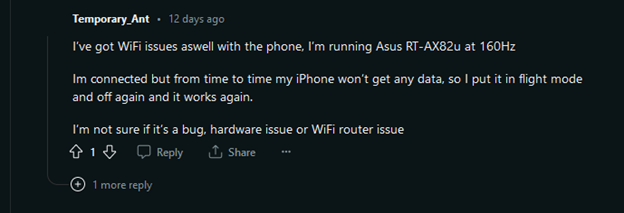

Auch Nutzer anderer Foren und Plattformen sind nicht ausgeschlossen. Ein Nutzer der Apple-Community berichtet zum Beispiel, dass auf dem neuen iPhone 15 Plus kein WLAN Symbol zu sehen ist, obwohl es eine Verbindung anzeigt.
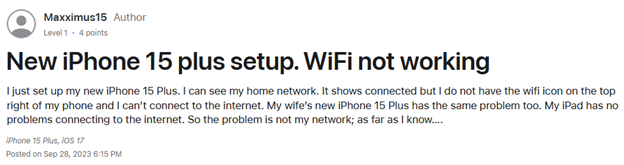
Es scheint also ein allgemeines Problem zu sein. Wenn Sie sich also fragen, warum sich Ihr iPhone 15 nicht mit dem WLAN verbinden lässt, dann sind Sie nicht allein. Glücklicherweise gibt es mehrere Lösungen für dieses Problem. Aber Sie sollten die Ursache kennen, bevor Sie sich für die beste Lösung entscheiden.
Warum lässt sich das iPhone 15 nicht mit dem WLAN verbinden?
Ihr iPhone 15 kann sich aus verschiedenen Gründen nicht mit dem WLAN verbinden. Prüfen Sie also sorgfältig die mögliche Ursache, denn das wird Ihnen helfen, die richtige Lösung aus den von uns empfohlenen Lösungen anzuwenden. Ausgehend von den Kommentaren und Rückmeldungen der Benutzer sind einige der Hauptursachen jedoch die folgenden:
Wenn Sie sich also fragen, warum sich Ihr iPhone 15 nicht mit dem Internet verbinden lässt, könnte einer der oben genannten Faktoren die Ursache sein. Hier finden Sie einige Benutzerkommentare, die einige dieser Probleme als Ursache für ihre iPhone 15- und WLAN-Verbindungsprobleme bestätigen.
In einem Reddit-Thread zu der Frage, warum sich das iPhone 15 nicht mit dem WLAN verbinden lässt, bestätigt @/Bakedpotatoforlyf, dass das iPhone problemlos verbunden werden konnte, nachdem es zur Einrichtung mit dem Mac verbunden und die neue Software heruntergeladen wurde.
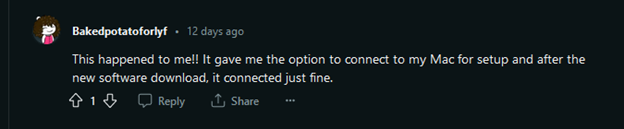
Ein anderer Benutzer, @/someguy9, gibt an, dass sein VPN die Ursache für das Problem war.
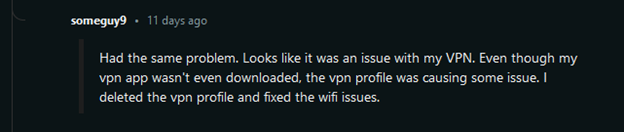
Wenn Sie die Ursachen kennen, wollen Sie sicher wissen, wie Sie dieses Problem beheben können. Es gibt viele Möglichkeiten. Alles hängt von der zugrunde liegenden Ursache ab.
Wie behebt man iPhone 15 zu WLAN Verbindungsprobleme?
Lösung 1: Starten Sie Ihr iPhone 15 neu
Die Wahrheit ist, dass dies eine der zuverlässigsten Methoden ist, um Probleme auf einem iPhone zu beheben. Wenn Sie Ihr iPhone ausschalten, werden die Hintergrundprogramme heruntergefahren, so dass Sie beim Einschalten des iPhones wieder wie neu anfangen können. Versuchen Sie dies.
Lösung 2: Deaktivieren Sie Ihr VPN
Ihre VPN-App verhindert möglicherweise, dass sich Ihr iPhone 15 mit Ihrem WLAN verbindet. Wenn Sie also ein VPN verwenden, können Sie es deaktivieren. In einigen Fällen haben einige iPhone 15 Benutzer auch ihre VPN-Anwendungen gelöscht.
Lösung 3: Überprüfen Sie Ihren WLAN-Router
Es ist auch möglich, dass es Probleme mit Ihrem WLAN-Router gibt. Versuchen Sie zunächst, andere Geräte mit Ihrem WLAN zu verbinden. Wenn die Verbindung nicht zustande kommt, sollten Sie Ihren Router überprüfen. Starten Sie ihn neu und sehen Sie, ob das bei Ihnen funktioniert.
Lösung 4: Starten Sie Ihr iPhone 15 WLAN-Verbindung neu
Der Neustart der WLAN-Verbindung Ihres iPhones ist einfach und funktioniert in vielen Fällen. So geht's.
Schritt 1: Öffnen Sie die Einstellungen Ihres iPhones und gehen Sie zu WLAN-Verbindung
Schritt 2: Klicken Sie auf das Symbol (i) neben Ihrer spezifischen WLAN-Verbindung.
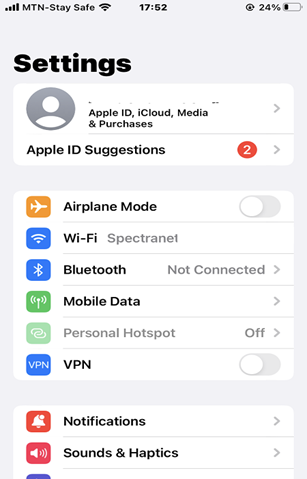
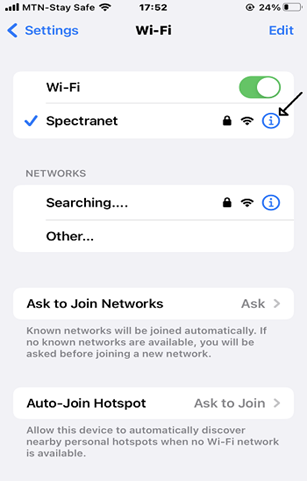
Schritt 3: Wählen Sie "Dieses Netzwerk vergessen". Tippen Sie dann auf "Vergessen". Diese Aktion trennt Ihr iPhone WLAN-Netzwerk und löscht alle auf Ihrem iPhone gespeicherten Eigenschaften. Um die Verbindung wiederherzustellen, tippen Sie erneut auf Ihr WLAN-Netzwerk und geben Sie Ihr Passwort ein.
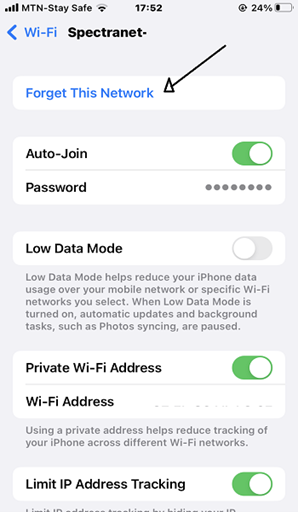
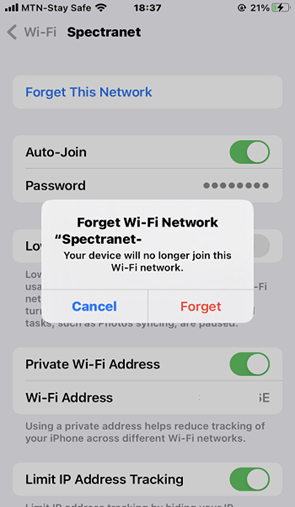
Lösung 5: iPhone 15 Netzwerkeinstellungen zurücksetzen
Eine unsachgemäße Netzwerkkonfiguration kann dazu führen, dass sich Ihr iPhone 15 nicht mit dem WLAN verbindet. Hier erfahren Sie, wie Sie Ihre Netzwerkeinstellungen zurücksetzen und das Problem beheben können.
Schritt 1: Gehen Sie zu den Einstellungen Ihres iPhones.
Schritt 2: Tippen Sie auf Allgemein und dann auf "iPhone übertragen oder zurücksetzen".
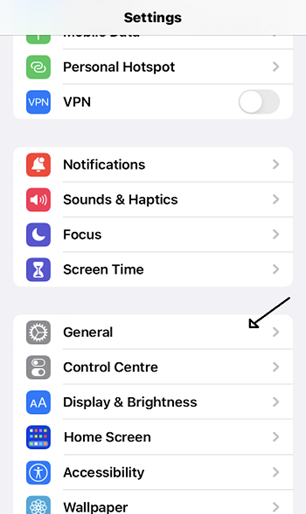
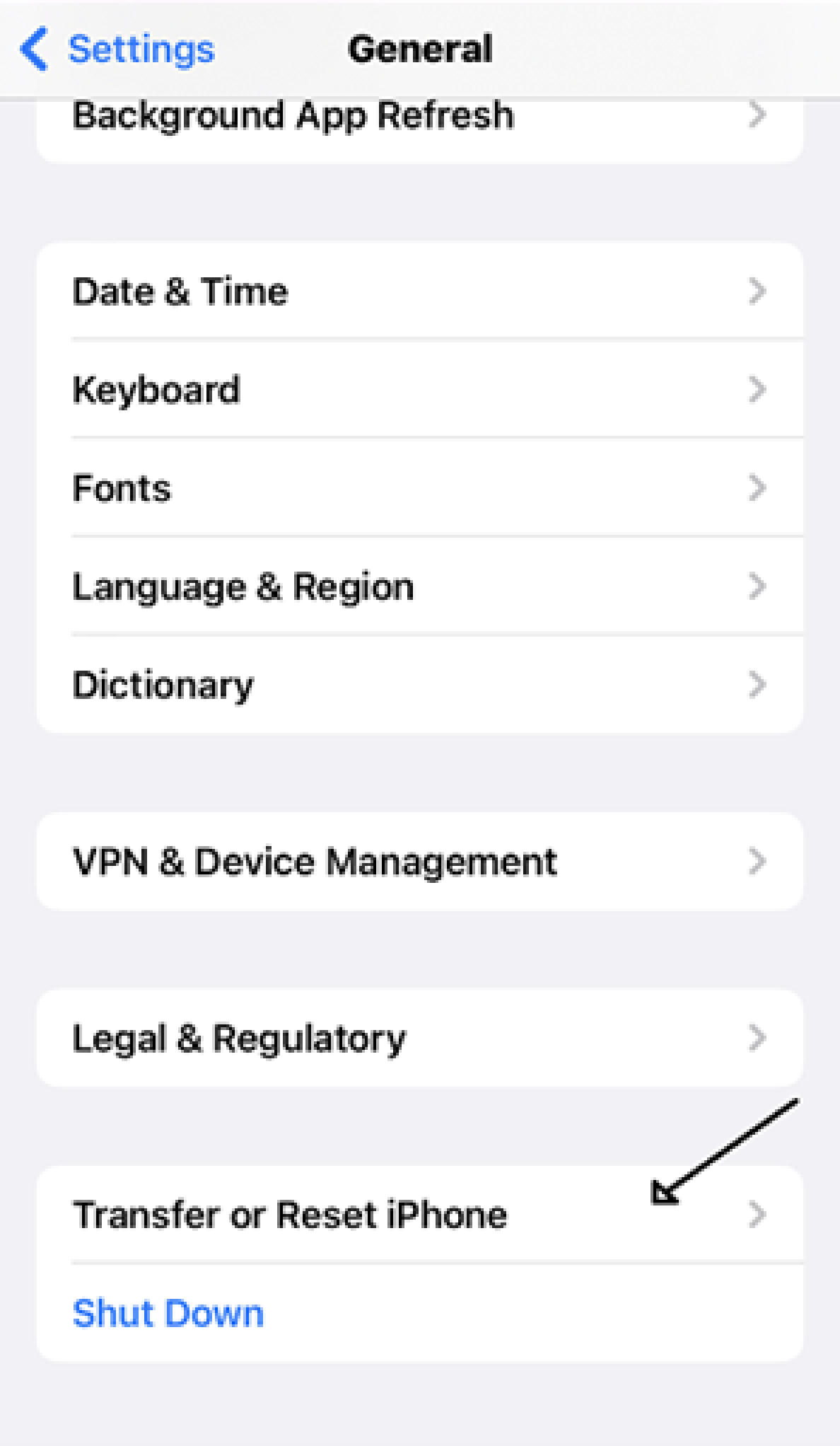
Schritt 3: Tippen Sie auf "Zurücksetzen" und dann in den angezeigten Optionen auf "Netzwerkeinstellungen zurücksetzen".
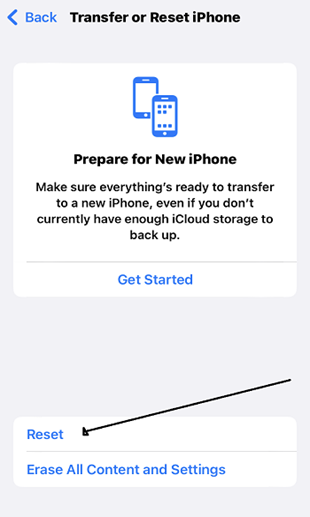
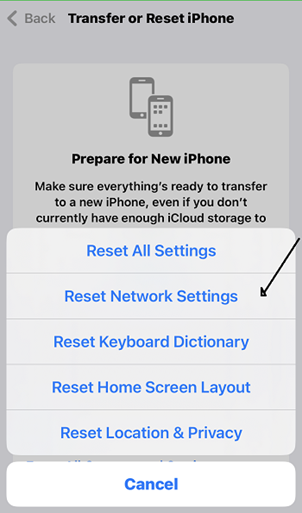
Schritt 4: Ihr iPhone wird Sie auffordern, einen Passcode einzugeben. Geben Sie Ihren Passcode ein und tippen Sie auf "Netzwerkeinstellungen zurücksetzen". Ihr iPhone wird die Netzwerkeinstellungen auf den ursprünglichen Zustand zurücksetzen. Verbinden Sie sich nach Abschluss dieses Vorgangs erneut mit Ihrem WLAN.
Lösung 6: Setzen Sie Ihr iPhone 15 auf die Werkseinstellungen zurück
Tun Sie dies nur, wenn Sie andere Lösungen erfolglos ausprobiert haben. Wenn Sie Ihr iPhone auf die Werkseinstellungen zurücksetzen, werden Ihre Daten wie benutzerdefinierte Programme und Einstellungen gelöscht. Es versetzt Ihr Gerät in seinen ursprünglichen Zustand zurück. Trotz des drastischen Charakters dieser Lösung ist sie ein effektiver Weg, um hartnäckige Probleme zu beheben.
Schritt 1: Gehen Sie zu den Einstellungen Ihres iPhones.
Schritt 2: Tippen Sie auf Allgemein und dann auf "iPhone übertragen oder zurücksetzen".
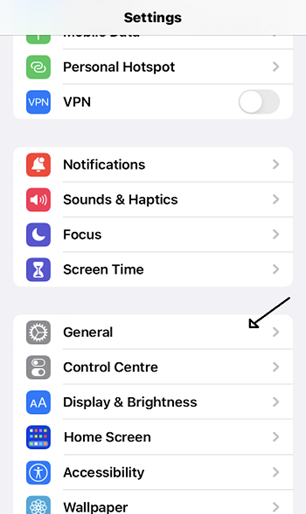
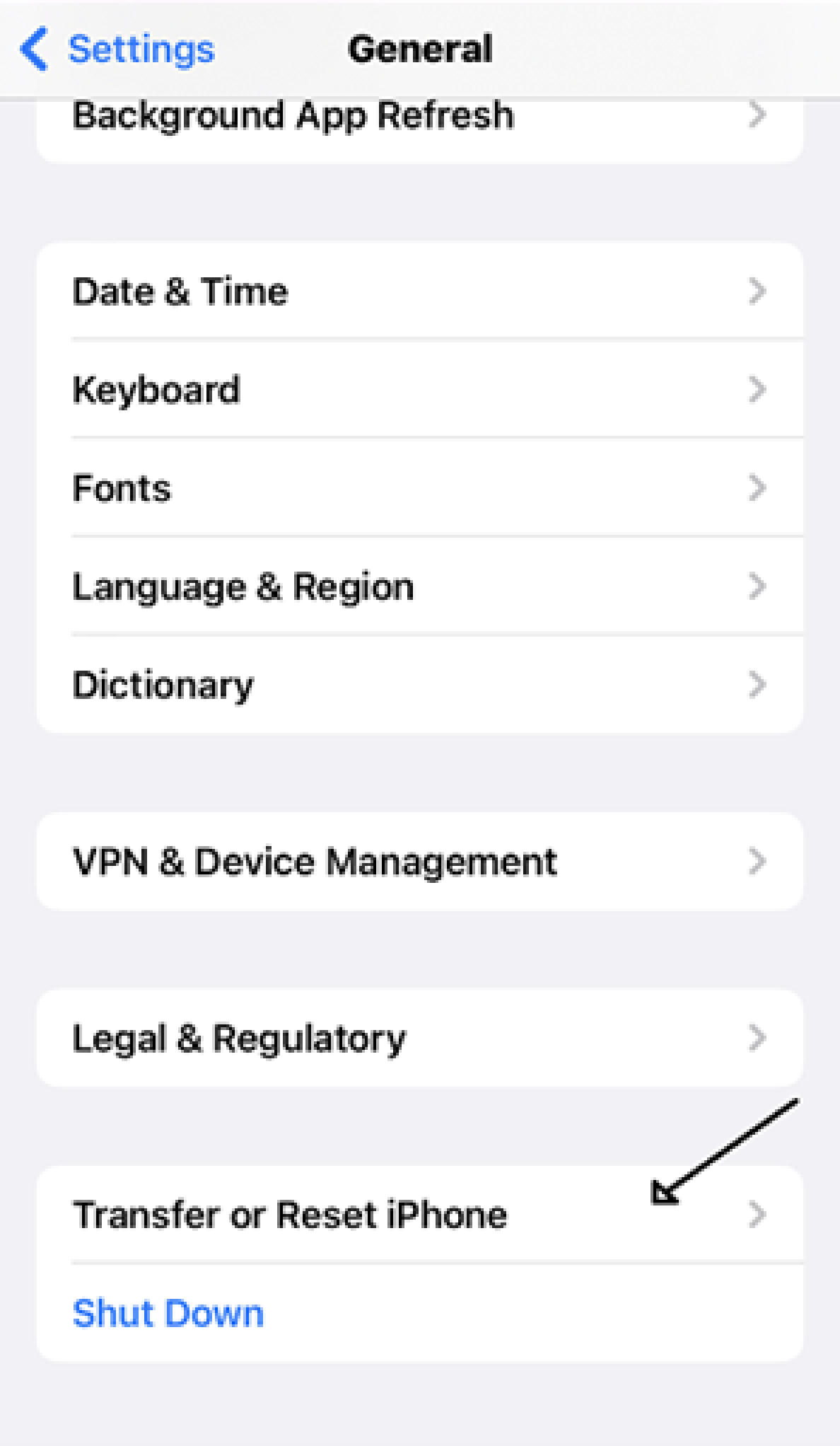
Schritt 3: Tippen Sie auf "Alle Inhalte und Einstellungen löschen".
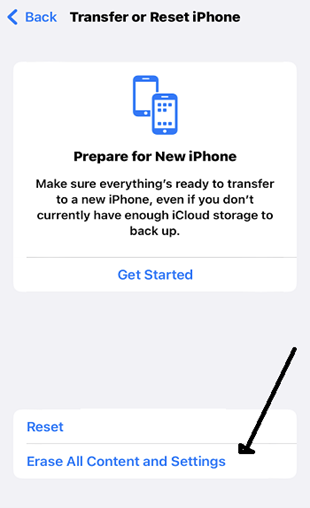
Schritt 4: Tippen Sie dann auf "Weiter" und geben Sie Ihren iPhone-Passcode ein. Dann können Sie Ihr iPhone löschen.
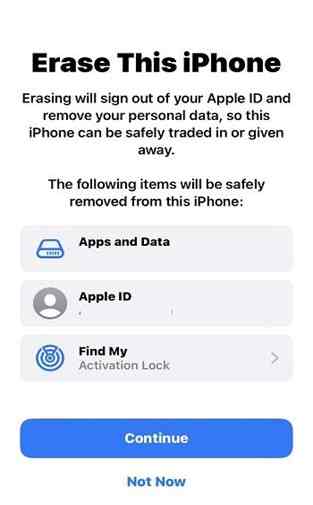
Und damit löschen Sie alle Daten auf Ihrem iPhone 15 und können neu beginnen.
Wenn sich Ihr iPhone 15 nicht mit dem WLAN verbinden lässt, können Sie eine der oben genannten Lösungen anwenden. Das Wichtigste ist, dass Sie die Ursache des Problems verstehen. Wenn Sie das getan haben, können Sie die am besten geeignete Lösung aus der obigen Übersicht anwenden.
Wenn Sie Ihr iPhone 15 und die WLAN-Verbindungsprobleme durch Zurücksetzen der iPhone 15 Option lösen, verlieren Sie alle Daten, einschließlich Ihrer Musik und Wiedergabelisten. Ein Neuanfang und die Übertragung oder Wiederherstellung Ihrer Wiedergabelisten kann eine Herausforderung sein, aber die MobileTrans Wiedergabelistenübertragung macht es Ihnen leicht.
Migrieren Sie Ihre Musikwiedergabeliste zu Apple Music mit MobileTrans
Der Speicherplatz des iPhone 15 beginnt bei 128 GB und Sie können bis zu 1 TB für Ihr iPhone 15 Pro Max erhalten. Diese sind mehr als ausreichend für Ihre Musikbedürfnisse. Sie können also den Speicherplatz nutzen, um Ihre Wiedergabeliste von externen Plattformen auf Ihr Apple Music zu übertragen.
Wenn Sie Ihre Wiedergabeliste von Spotify zu Apple Music migrieren möchten, ist die MobileTrans Software ein schneller und zuverlässiger Weg. Es funktioniert mit verschiedenen Streaming-Plattformen wie:
- Amazon Music
- Deezer
- Apple Music
- SoundCloud
- Tidal
- Spotify und mehr.
Aber das ist noch nicht alles. Es ist außerdem kostenlos und einfach zu benutzen. Hier finden Sie eine Anleitung, wie Sie MobileTrans Playlist Transfer verwenden können.
Schritt 1: Laden Sie die MobileTrans Software herunter und starten Sie sie auf Ihrem Computer. Klicken Sie auf Mehr und dann auf "Musikwiedergabeliste übertragen".
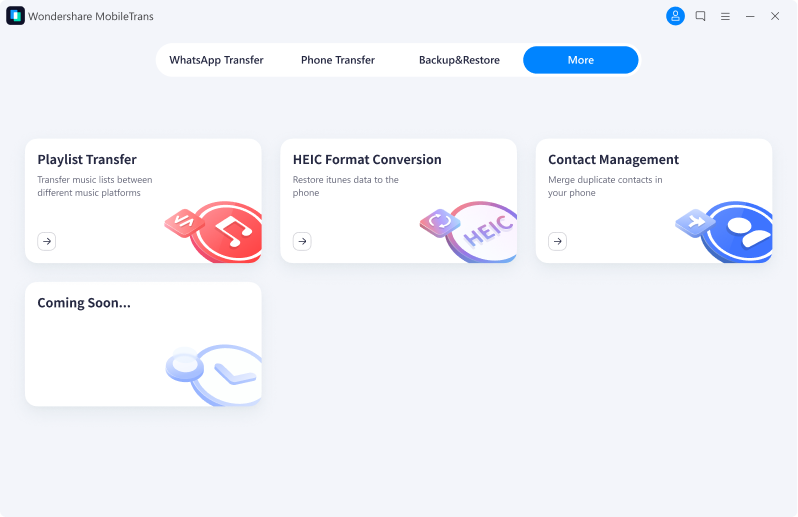
Schritt 2: Wählen Sie aus der Liste der Online-Streaming-Dienste den Dienst aus, von dem Sie Ihre Wiedergabeliste übertragen möchten und melden Sie sich bei diesem an.
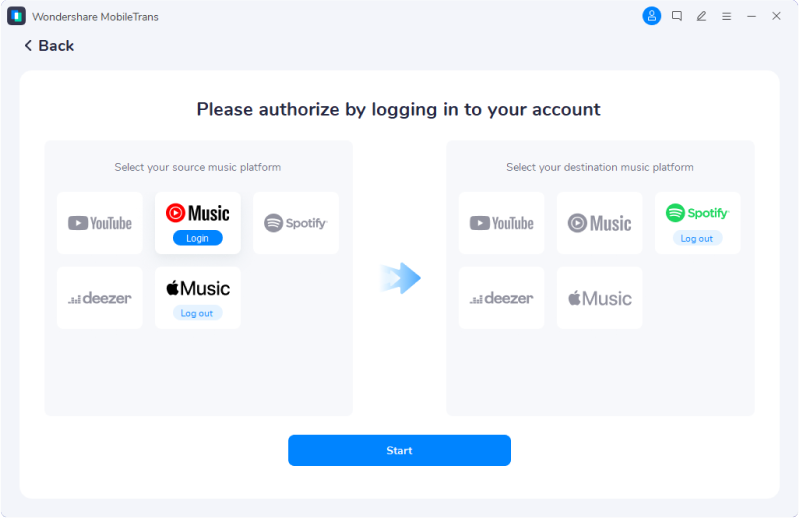
Schritt 3: Wählen Sie schließlich die Wiedergabeliste, die Sie übertragen möchten. Klicken Sie dann auf Start, um die Übertragung der Wiedergabeliste zu starten.
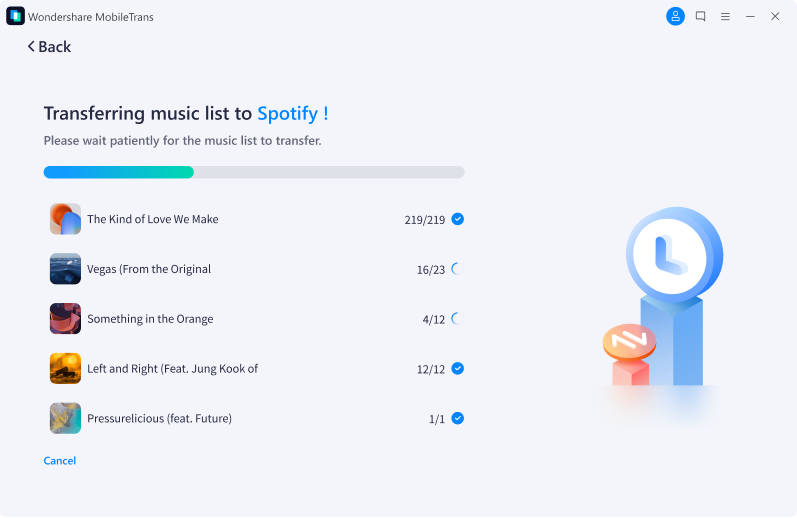
Wie Sie sehen können, macht MobileTrans es Ihnen leicht, Ihre Musikwiedergabeliste zu übertragen. Wenn Sie von Apple Music zu Spotify oder externen Plattformen wechseln möchten, können Sie das auch tun, bevor Sie Ihr iPhone 15 zurücksetzen, um die WLAN-Verbindungsprobleme zu beheben.

 4.5/5 Ausgezeichnet
4.5/5 AusgezeichnetFazit
Es kann frustrierend sein, wenn sich Ihr iPhone 15 nicht mit dem WLAN verbinden lässt. Bleiben Sie jedoch ruhig und versuchen Sie, die Ursache herauszufinden. So können Sie die richtige Lösung finden. Sobald Sie die zugrunde liegende Ursache kennen, können Sie eine der in diesem Artikel vorgeschlagenen Lösungen anwenden.


